Ulead Cool 3D studio是一款好用的3D动画制作软件,这类软件小编已经为大家提供过不少了,这款软件旨在提升设计者的效率,内置了超多精彩素材、动画特效、图形和标题设计工具,不需要专业的学习,只需要设定下内容就可以生成满意的动效果了,同时软件还可以与Adobe Illustrator(AI)文件兼容。
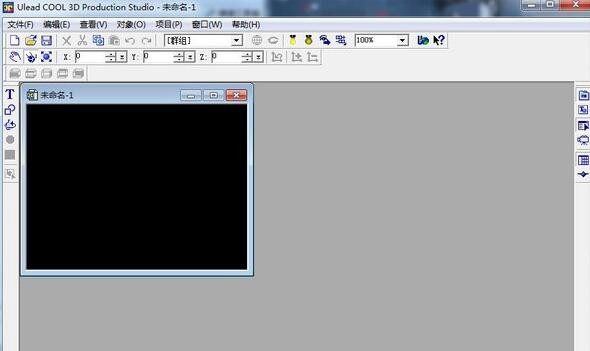
安装教程
1、双击“UleadCool3Dstudio3.5.exe”进入到安装向导界面

2、下一步出现安装说明,我们可以简单阅读一
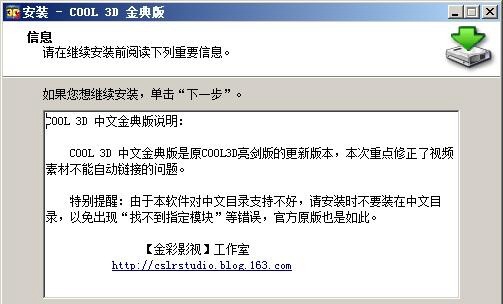
3、选择软件安装目录,默认为“C:\Program Files (x86)\COOL 3D”
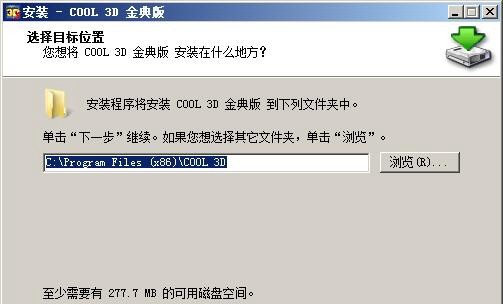
4、继续下一步安装就可以了
5、软件序列号12905-03500-03066462
6、然后就可以使用软件的全部功能了
操作技巧
步骤1:插入文字
我们要做的第一件事是决定要使用的文字。在本例中,我们使用了两个文字块:"COOL" 和 "3D"。
有三个方法可以打开「插入文字」对话框:
单击「编辑:插入文字」
按 F3
单击「标准工具栏」上的「插入文字」按钮。
您打开这个对话框了吗?好。在这个例子中,我们将使用 Comic Sans MS 字体;24 点;全部大写。设置好后,在框中输入"COOL",并单击「确定」。单词"COOL"就出现在文档中。现在重复该操作,这次输入"3D"。如图所示:
提醒您:请查看标准工具栏上的「选择对象」框,其中包含三个选项:(组合)、COOL 和 3D。
步骤2:添加色彩
这部分很简单。您肯定能坚持看完这几行:
从「选择对象」框中选取 "COOL"(或在文档中单击该单词。)
在「百宝箱」中选取「光线与色彩」选项(左下方)。提示:在「对象样式」之下。如果「百宝箱」未显示,请单击「查看:百宝箱」。
「调整」框中应该显示「表面」。单击该框右边、上方显示「色彩」的方框,将打开调色板。
您此时可以在基本颜色中选择紫色,或在色彩框中拖动十字,选择喜爱的颜色。单击「确定」。
现在让我们将色彩添加到"3D":
从「选择对象」框中选取 "3D"。
重复步骤 2 到 4,但不用紫色,而选择 蓝色。
步骤3:添加动画
是的,只需要一会儿。首先我们要确定"COOL"的位置,使"3D"可以围绕着它旋转(现在,它们的位置相同。):
从「选择对象」框中选取 "COOL"。
单击「标准工具栏」上的「移动对象」工具(上面有一只手的)。
提醒您:按下鼠标左键在文档中拖动对象,可以使它沿 X 轴和 Y 轴移动(左右、上下)。按下鼠标右键并拖动,可以使它沿 Z 轴移动(前后),向上拖动使它向后,向下拖动使它向前。
现在您知道怎么做了。将"COOL"将后移动,知道 Z 位置框中的值为 100。
动画将从这里开始:
从「选择对象」框中选取"3D"。
选取「百宝箱」中的「动画」(几个效果将显示在百宝箱的右边)。
选取当中的一个。
双击它。
这样就可以将该动作应用到您的动画上,但要预览的话,您必须单击动画工具栏上的「播放」按钮。结果如图所示:
与此不同的是,按「播放」,它仅执行一次。而按下「动画工具栏」上的「循环」工具的话,它将重复执行。
主要功能
1、用于生成电子脉冲效果的特效。
2、用于文字和对象的文字波动特效。
3、用于使纹理表面具有仿真外观的纹理浮雕选项。
4、基于矢量的三维 Flash 输出 - EnVector 模块。
5、即时的金属丝框显示。
6、4个全新的几何形状:单圆锥体、平截头体、合并球体和圆环。
7、导入 Adobe Illustrator(AI) 文件。
8、输出基于点阵和基于矢量的 Macromedia/Flash(SWF) 文件格式。
9、输出为 RealNetworks/RealVideo(RM) 文件格式。


 幸存者危城
幸存者危城 朕的江山
朕的江山 无尽洪荒
无尽洪荒 明珠三国
明珠三国 远征手游
远征手游 蜀山传奇
蜀山传奇 梦想城镇
梦想城镇 逍遥情缘
逍遥情缘 猎魔勇士
猎魔勇士 功夫之夜
功夫之夜 地心守护
地心守护 风暴迷城
风暴迷城 坍塌世界
坍塌世界 萌学园战纪
萌学园战纪 疯狂动物园
疯狂动物园 模拟城市:我是市长
模拟城市:我是市长 军棋
军棋 少年名将
少年名将





